电脑桌面有广告关不掉怎么办 电脑上广告弹窗无法关闭怎么办
电脑桌面有广告关不掉怎么办,如今电脑已经成为人们生活中不可或缺的工具之一,随着互联网的普及和应用程序的增多,我们时常会遭遇到电脑桌面上弹窗广告的困扰。这些讨厌的广告不仅影响我们的使用体验,还可能存在安全隐患。当我们遇到电脑上无法关闭的广告弹窗时,应该如何应对呢?接下来我们将探讨一些应对方法,帮助大家解决这一困扰。
操作方法:
1.组织弹窗的方法有很多,大多是电脑安装一些组织弹窗的软件。比如360或者电脑管家都有类似的功能,大家可以通过安装这些软件使用这些广告拦截功能,能过大幅减少电脑上的广告数量
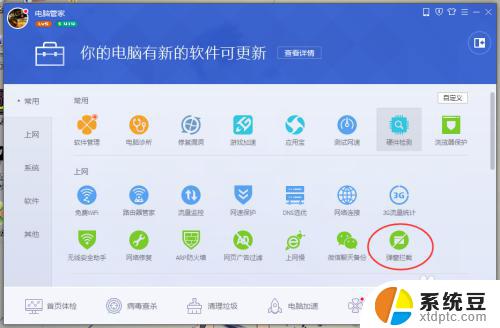
2.ADsafe这个软件用户的好评也是蛮高的,大家也可以试试

3.但是也会有一些弹窗广告拦截软件都无法拦截到,那么此时就需要手动去关闭广告了。但是一般是关不掉的,那么我们可以先用鼠标点击这个弹窗一下,热后使用windows的组合键,Alt+F4这个方法来关闭那些无法手动关闭且无法被拦截软件检测到的弹窗,也是非常实用的方法
4.但是这种方法对于那些恶意的软件来说是治标不治本的,如果是看羞羞的东西安装了一些自己不清楚的软件那么这些软件的弹窗会让你发疯掉的。所以下面教大家的就是直接找到并删除弹窗的恶意程序位置。
5.百度一下superspy这个软件或者是类似的弹窗抓取软件,抓取那个烦人的广告弹窗
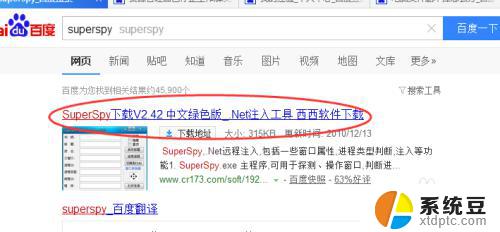
6.在这里可以看到弹窗的程序位置,一般在C盘某个位置很难找到,之后删除,彻底删除
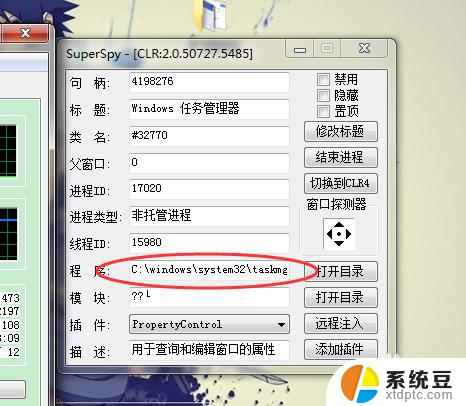
7.不过很多时候都删不掉,说是有文件正在运行,那么可以使用电脑管家中的文件粉碎机来删除就可以了
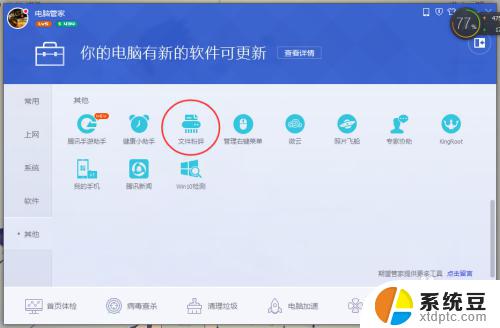
以上是有电脑桌面广告无法关闭的解决方法,如果你遇到了这种情况,可以根据我们提供的方法来解决,我们希望这些方法对你有所帮助。
电脑桌面有广告关不掉怎么办 电脑上广告弹窗无法关闭怎么办相关教程
- 怎么关闭360浏览器弹窗广告 360浏览器弹窗广告关闭方法
- 如何关闭自动弹出的广告 如何设置电脑自动弹出广告关闭
- 迅雷广告弹窗怎么关闭 如何关闭迅雷弹窗广告
- 如何关闭所有广告 去掉网页中烦人的推广广告
- 360开机小助手广告怎么关闭 360开机助手广告关闭方法
- 电脑总弹出广告屏保 解决电脑自动进入广告屏保问题
- 怎么关闭microsoft edge的广告 新版Edge浏览器关闭微软推送的广告方法
- 如何设置浏览器广告弹窗拦截 设置新版Edge浏览器拦截弹窗和广告的方法
- 如何阻止电脑弹出的广告和游戏 电脑老是跳出广告游戏怎么处理
- 电脑一直处于关机状态关不了 电脑关不掉怎么办
- 美版iphone12pro和国版有什么区别 iphone12pro美版和国行的配置差异
- 怎么关闭百度的无痕浏览 取消百度浏览器无痕浏览的方法
- 查询连接的wifi密码 电脑上查看WIFI密码步骤
- qq输入法符号怎么打 QQ拼音输入法如何打出颜文字
- 电脑屏幕如何锁屏快捷键 电脑锁屏的快捷键是什么
- 打印机脱机如何解决 打印机脱机显示怎么办
电脑教程推荐